轻松学会!如何彻底卸载360软件
在这个数字化时代,电脑已经成为我们日常生活和工作中不可或缺的一部分。然而,随着各类软件的层出不穷,有时候我们可能会因为某些原因需要卸载不再需要的程序,比如360安全卫士。如果你正苦恼于“怎么卸载360”这个问题,那么恭喜你,你即将找到最全面、最详细的卸载指南。本文将带你一步步轻松搞定360卸载,让你的电脑重获新生。
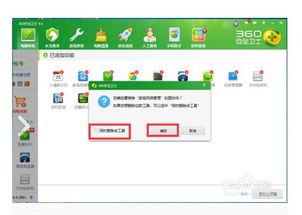
首先,让我们来了解一下为什么你可能想要卸载360安全卫士。尽管360安全卫士曾以其强大的病毒查杀和防护功能赢得了不少用户的青睐,但随着时间的推移,一些用户可能会发现它占用了过多的系统资源,导致电脑运行缓慢。或者,你可能安装了其他更适合自己需求的安全软件,因此想要卸载360以避免软件冲突。无论出于何种原因,卸载360并不是一件难事,关键在于方法正确。
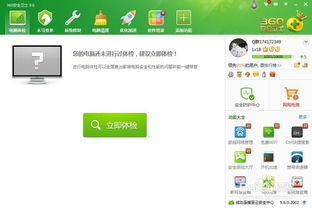
一、常规卸载方法
对于大多数软件来说,通过控制面板进行卸载是最常见也是最简单的方法。360安全卫士也不例外。以下是具体步骤:
1. 打开控制面板:点击屏幕左下角的“开始”菜单,在搜索框中输入“控制面板”,然后按回车键打开。
2. 进入程序和功能:在控制面板窗口中,找到并点击“程序和功能”选项。这将列出你电脑上安装的所有程序。
3. 找到360安全卫士:在程序列表中滚动查找“360安全卫士”,点击它,然后选择上方的“卸载”按钮。
4. 确认卸载:系统会弹出卸载确认窗口,点击“是”或“确定”开始卸载过程。按照屏幕上的提示完成卸载即可。
二、使用360自带的卸载工具
除了通过控制面板卸载外,360安全卫士还提供了自带的卸载工具,这可以确保卸载过程更加彻底。以下是操作步骤:
1. 打开360安全卫士:首先,你需要正常打开360安全卫士的主界面。
2. 进入设置:在主界面的右上角,找到并点击齿轮状的“设置”图标。
3. 选择卸载360:在设置菜单中,寻找并点击“卸载360安全卫士”的选项。系统会弹出一个卸载向导。
4. 按照向导完成卸载:按照卸载向导的提示,一步步完成卸载过程。通常,这包括确认卸载、选择是否保留用户数据等环节。
三、使用第三方卸载软件
如果你觉得上述方法不够彻底,或者遇到了卸载困难的情况,那么使用第三方卸载软件可能是一个不错的选择。这些软件通常能够深度扫描和清理残留文件,确保卸载更加干净。
1. 下载并安装第三方卸载软件:在网上搜索并下载一个可靠的第三方卸载软件,如CCleaner、IObit Uninstaller等。按照安装向导完成安装。
2. 打开卸载软件:启动你刚安装的卸载软件,它会自动扫描你电脑上的所有程序。
3. 找到并卸载360安全卫士:在软件列表中找到“360安全卫士”,点击它,然后选择卸载。第三方卸载软件通常会提供更详细的卸载选项,如是否删除用户数据、注册表项等。
4. 清理残留文件:卸载完成后,使用软件的清理功能扫描并删除360安全卫士可能留下的残留文件和注册表项。
四、手动删除残留文件
如果你对电脑有一定的了解,并且想要确保卸载过程万无一失,那么手动删除残留文件可能是一个额外的步骤。但请注意,这一步骤需要谨慎操作,以免误删重要文件。
1. 打开文件资源管理器:按Win+E快捷键打开文件资源管理器。
2. 定位到360安装目录:通常,360安全卫士的安装目录位于`C:\Program Files\360\`或`C:\Program Files (x86)\360\`。根据你的系统架构(32位或64位)找到对应的目录。
3. 删除安装目录:将360的安装目录整个删除。如果遇到无法删除的文件或文件夹,可以尝试使用管理员权限或第三方文件粉碎工具。
4. 清理注册表:按Win+R快捷键打开运行窗口,输入`regedit`并按回车键打开注册表编辑器。在注册表中搜索与360相关的键值,并手动删除它们。这一步需要非常小心,因为错误的删除可能会导致系统不稳定。
五、注意事项
在卸载360安全卫士的过程中,有几点需要注意:
备份重要数据:在进行任何卸载或清理操作之前,最好先备份你的重要数据,以防万一。
关闭360相关服务:在卸载之前,确保360安全卫士及其相关服务已经完全关闭。这可以避免卸载过程中的冲突或错误。
谨慎操作注册表:手动清理注册表时一定要非常小心。如果不确定某个键值是否可以删除,最好先查询相关资料或寻求专业人士的帮助。
更新系统补丁:卸载完成后,建议更新你的操作系统补丁和驱动程序,以确保系统的稳定性和安全性。
综上所述,“怎么卸载360”并不是一个难题。只要按照上述步骤操作,你就可以轻松卸载360安全卫士,让你的电脑重获自由。无论你是因为性能考虑还是其他原因想要卸载360,本文提供的方法都能帮助你实现目标。希望这篇文章对你有所帮助!

